Opi muuntamaan MTS WMV:ksi eri tavoilla
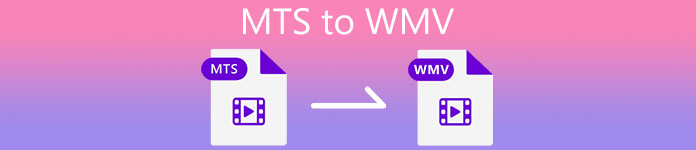
Osa 1. Paras työkalu, joka muuntaa MTS:n WMV Online -muotoon
Useimmat meistä eivät halua käsitellä hankaluuksia, minkä vuoksi emme halua asentaa ohjelmistomuunninta. He etsivät Internet-muunninta, joka muuttaisi heidän tiedostotyypit. FVC ilmainen videomuunnin verkossa on online-videomuunnin, joka on täysin ilmainen. Vaikka tämä ohjelma on vapaasti käytettävissä, sinun ei tarvitse olla huolissaan laadusta, koska FVC Free Video Converter ei vaaranna laatua muuntamisen aikana.
Vaihe 1: Aloita napsauttamalla tätä linkki, ja se ohjaa sinut verkkosivustolle. Napsauta sieltä Lisää tiedostoja muunnettaviksi painike ladataksesi käynnistysohjelman; sinun on ladattava tiedostot, jotka haluat muuntaa.
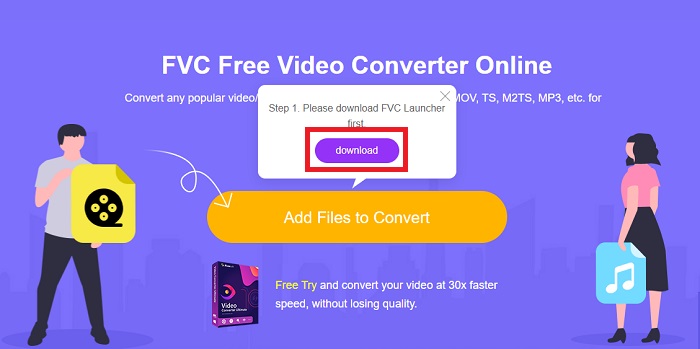
Vaihe 2: Sen jälkeen voit nyt napsauttaa painiketta uudelleen ladataksesi videotiedoston. Näet kaikki tarjotut muodot alareunassa ja valitset WMV muiden joukossa.
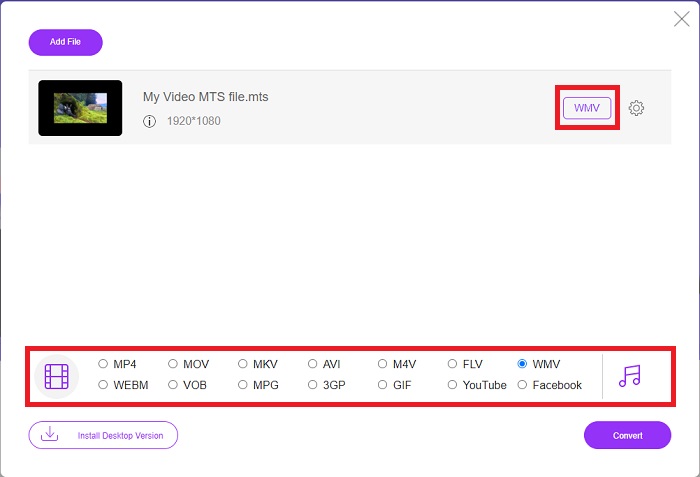
Vaihe 3: Lisävaihtoehdot ovat edelleen olemassa. Napsauta rataskuvaketta, niin se näyttää kaikki mukautukset, joita voit tehdä videollesi. Napsauta vain OK kun olet jo valinnut muodon muutosten tallentamista varten, ja napsauta Muuntaa aloittaaksesi muuntamisen lopulta.
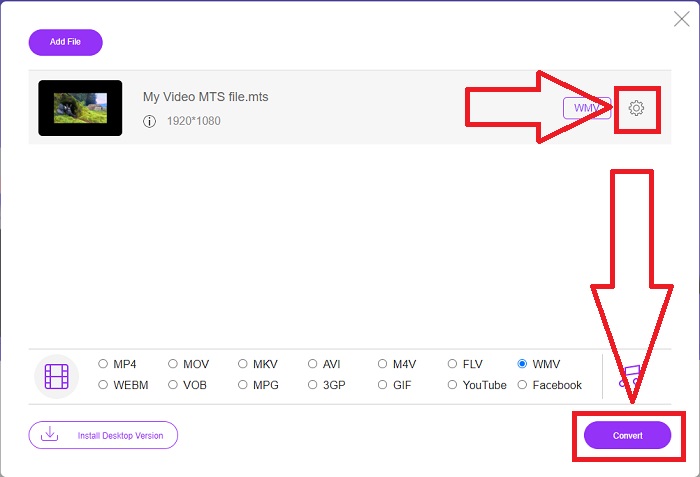
Osa 2. Kuinka muuntaa MTS WMV:ksi parhaalla offline-muuntimella
Muuntimen valinnassa on otettava huomioon yksinkertaisuus, koska emme halua kallista ja vaikeasti käytettävää muuntajaa. Meillä on ilo esitellä Video Converter Ultimate ja sen käyttöliittymä. Tällä muuntimella on yksinkertaisin käyttöliittymä, ja koska se on välttämätön, se on myös helpoin käyttää. Lisäksi voit nopeasti lisätä tiedostoja ja tarkastella tuettuja tiedostotyyppejä. Täällä on enemmän ominaisuuksia, joihin voit luottaa ja jotka tekevät muokkauskokemuksestasi mukavamman. Jos haluat käyttää tällaista ensikäden, noudata näitä yksinkertaisia ohjeita:
Vaihe 1: Ensin sinun on asennettava itse ohjelmisto. Voit tehdä tämän lataamalla .exe-tiedoston napsauttamalla Ilmainen lataus alla olevaa painiketta Windowsille tai Macille. Odota, että se on valmis, ja avaa se aloittaaksesi asennusprosessin. Klikkaus Aloita nyt ja lopuksi käynnistä ohjelmisto.
Ilmainen latausWindows 7 tai uudempiSuojattu lataus
Ilmainen latausMacOS 10.7 tai uudempiSuojattu lataus
Vaihe 2: Käyttöliittymä, jonka keskellä on +-painike, tulee näkyviin, kun se avataan. Napsauta sitä ladataksesi MTS-videotiedoston, jonka haluat muuntaa, tai voit vain vetää ja pudottaa nopeaa käyttöä varten.
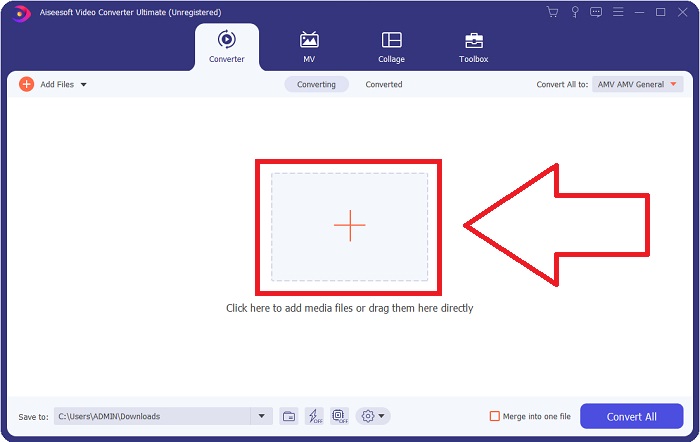
Vaihe 3: Jos prosessi on onnistunut, ja kun se näkyy käyttöliittymässä. Oikealla näet, missä muodossa videosi on sen pyynnöstä. Napsauta avattavan valikon nuolta, niin kaikki käytettävissä olevat muodot tulevat näkyviin. Vieritä alas ja valitse WMV tai kirjoita se hakupalkkiin. Tämän lisäksi voit valita haluamasi laadun välilehden oikeasta paneelista.
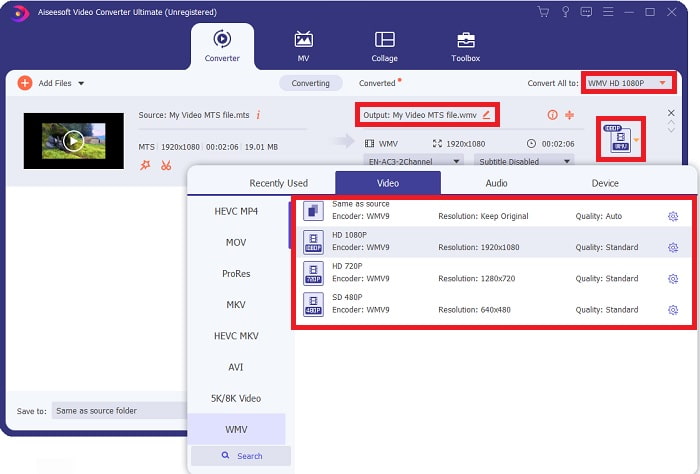
Vaihe 4: Saat lisää vaihtoehtoja napsauttamalla rataskuvaketta, joka löytyy valitsemasi videolaadun oikealta puolelta. Voit muokata videotasi edelleen, kuten resoluutiota, kuvanopeutta, bittinopeutta ja monia muita. Napsauta vain Luo uusi -painiketta, jos olet lopettanut säätämisen.
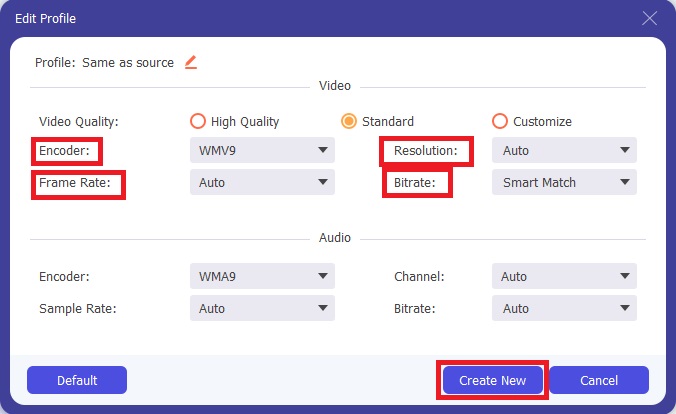
Vaihe 5: Jos kaikki tarvittavat säädöt on tehty, napsauta Muunna kaikki oikeassa alakulmassa olevaa painiketta aloittaaksesi muuntamisen oikein ja odotaksesi sen päättymistä.
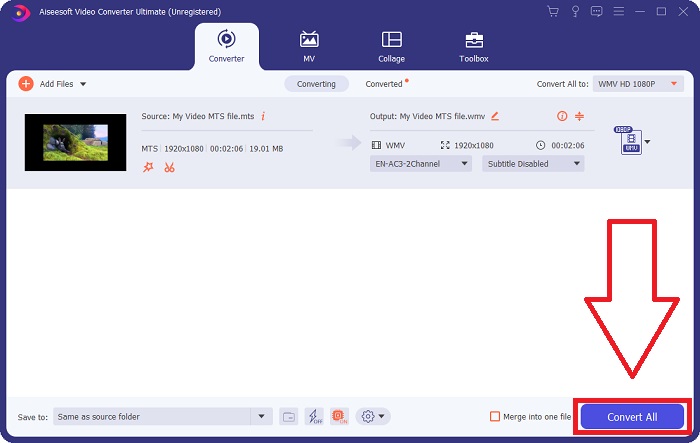
Osa 3. Laajennetut tiedot MTS VS:stä. WMV
| Tiedostopääte | .mts | .wmv |
| Kuvaus | Advanced Video Coding High Definition (AVCHD) on videomuoto, joka käyttää tiedostonimenä MTS-tiedostotunnistetta. Jotkut videokameramerkit, kuten JVC, Sony, Canon ja Sanyo, käyttävät HD MPEG -videomuotoa ja tallentavat tiedostonsa .mts-tiedostotunnisteella. | Osana Microsoftin Windows Media -kehystä WMV (Windows Media Video) sisältää erilaisia videokoodekkeja ja koodausmuotoja. Alussa sen tarkoituksena on kilpailla RM-muodon kanssa suoratoistosovelluksissa verkossa. WMV-tekniikan avulla videoita voidaan tallentaa, pakata ja toimittaa Blu-ray-/DVD-levyille. |
| Liittyvät ohjelmat | ◆ Roxio Creator NXT Pro 7 ◆ Tehosekoitin ◆ VLC Media Player ◆ Apple Final Cut Pro X | ◆ VLC Media Player ◆ MPlayer ◆ Media Player Classic ◆ Windows Media Player |
| Kehittäjä | Sony/Panasonic | Microsoft |
| Tiedostotyyppi | Video/mp2t | Video/x-ms-asf |
Osa 4. Usein kysyttyä MTS:n muuntamisesta WMV:ksi
Mikä soitin voi toistaa MTS-tiedoston?
Jos sinulla on MTS videota, voit muokata sitä Sonyn ja Panasonicin HD-videokameroiden mukana toimitetulla ohjelmistolla tai voit käyttää jotakin alla luetelluista ohjelmista: Sekoita tehosekoittimessa kaksi tai useampia ainesosia (alustojen välinen) MAGIX Vegas on ohjelmistopaketti jonka avulla voit luoda erilaisia visuaalisia tehosteita (Windows) CyberLink PowerDirector on videonmuokkausohjelma (Windows, Mac, Android).
Onko MTS-tiedostoissa ääntä?
Useat tekijät voivat aiheuttaa äänen katoamisen MTS-tiedostoissa. Yleisin on, että vaatimustenmukaista prosessia ei annettu loppuun, mikä johti äänen puuttumiseen tai äänen katkeamiseen ja koko kansiorakenteen (eikä vain mediatiedostojen) kopioiminen muistikortilta.
Mitä hyötyä WMV:stä on?
Microsoft esitteli WMV-tiedostomuodon sarjana videokoodekkeja Windows Media Playerissa. WMV on lyhenne sanoista "Windows Media Video", joka on pakattu videosäilömuoto, joka on kehitetty käytettäväksi Windows Media -kehyksen kanssa. Videosisällön myyminen verkossa tai HD-DVD- ja Bluray-levyjen kautta sekä WMV-videotiedostot ovat sopivin muoto käytettäväksi. Toistaaksesi WMV-tiedostoja, napsauta tätä saadaksesi lisätietoja hyödyllisistä WMV-soittimet.
Johtopäätös
Kaikki yllä mainitut muuntimet ovat luotettavia ja suositeltavia työkaluja MTS:n muuntamiseen WMV:ksi. Video Converter Ultimate ja Free Video Converter Ultimate ovat kaksi parasta muuntajaa, jotka ovat vertaansa vailla muihin online-työkaluihin ja -ohjelmistoihin. Siinä on erilaisia esiteltyjä työkaluja ja sen tukemia lukuisia videomuotoja.



 Video Converter Ultimate
Video Converter Ultimate Näytön tallennin
Näytön tallennin


